Описание
Инструкция содержит описание регламента работы с сайтами проектов MS Project.
Глоссарий
MS Project – Microsoft Project,
ПУД – первичный учетный документ.
Главная страница сайта investproj.com
После ввода в адресной строке браузера адреса сайта http://investproj.com пользователю отображается главная страница (рисунок 1).
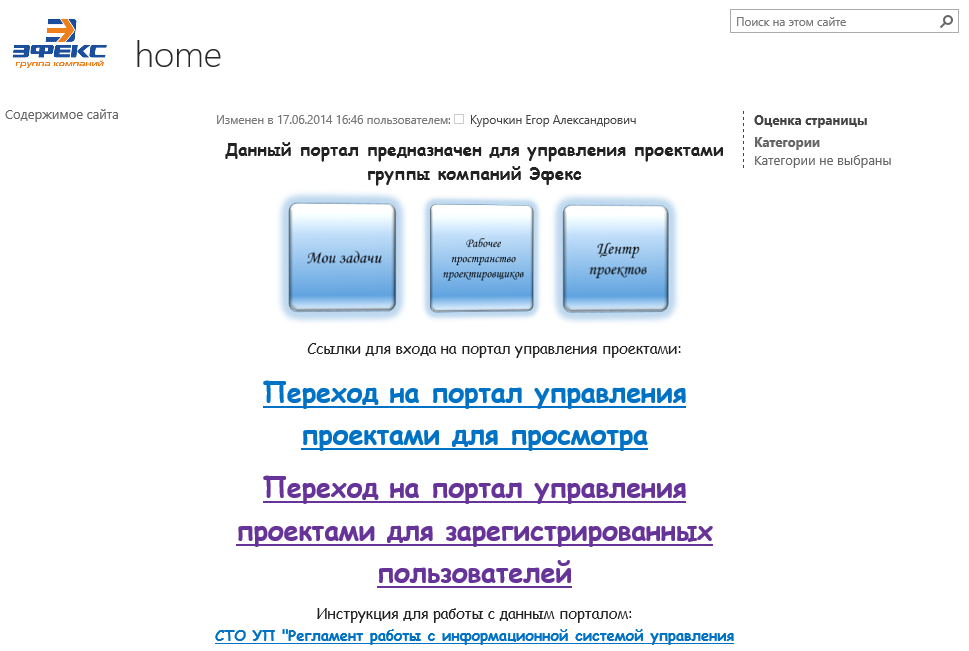 | |
| 969 × 651 пикс. Открыть в новом окне | Главная страница сайта investproj.com. |
Для просмотра данных достаточно пройти по ссылке «Переход на портал управления проектами для просмотра», а зарегистрированные пользователи могут зайти только после авторизации (рисунок 2).
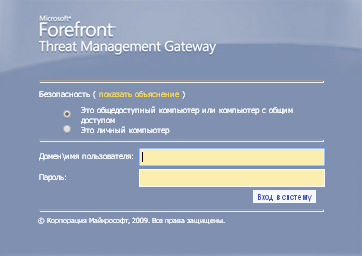 | |
| 362 × 256 пикс. Открыть в новом окне | Авторизация. |
Навигация по сайту осуществляется при помощи вертикального меню, расположенного в левой части сайта (рисунок 3).
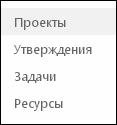 | |
| 117 × 125 пикс. Открыть в новом окне | |
Проекты
Раздел «Проекты» содержит список инвестиционных проектов с подробной информацией по каждому (рисунок 4).
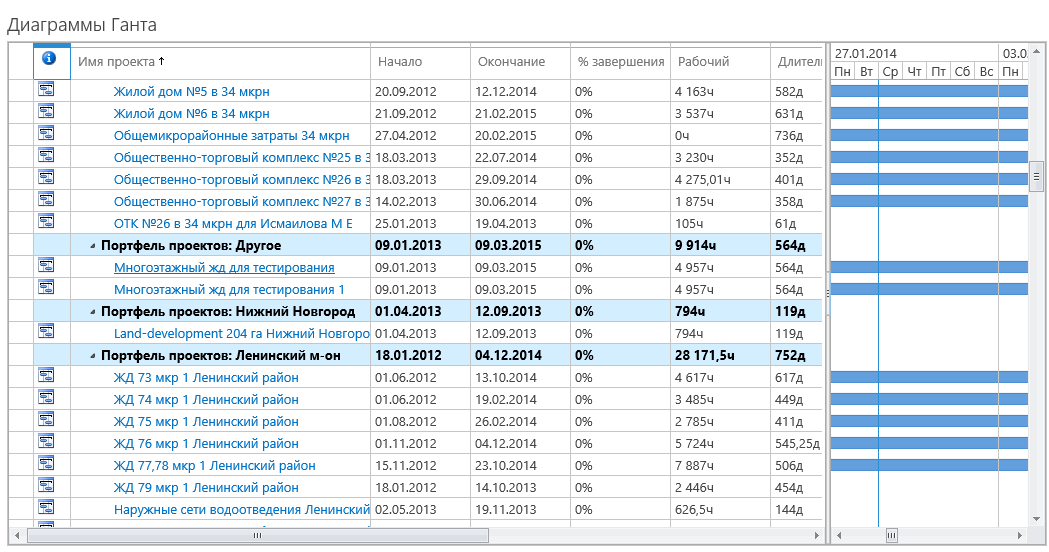 | |
| 1049 × 552 пикс. Открыть в новом окне | Раздел «Проекты». |
По щелчку по проекту осуществляется переход на страницу «Основные сведения» (рисунок 5).
 | |
| 452 × 481 пикс. Открыть в новом окне | Основные сведения. |
Данная информация формируется из списка ресурсов по пакетам работ верхнего уровня в Microsoft Project.
При обновлении старого сайта http://investproj.ru данные, заведенные на сайте проекта и данные по связанным с новым сайтом спецификациям, не затираются. Данные по старым спецификациям, ПУД передаются на старый сайт и через синхронизацию на новый, по новым спецификациям (связанным с MP) на новый сайт добавляются без затирания старых данных. Обновление происходит каждые 6 часа.
Данные со старого сайта передаются по гиперссылкам на новые пакеты работ в следующем формате: http://investproj.ru/ProjectManagment/GroupsItemInd.aspx?ID_Budget=DDEF965A-2619-46F6-A4EF-C7688E55386C&ID_BudgetGroup=/71245/1/&ID_BudgetGroupU=A00CB9E1-12CC-45C6-924A-536F45BC0BFD.
Поиск организации-инвестора и управляющего ИСП осуществляется в 1С «Каталог лиц» с учетом отсутствия точек. В вышеуказанном примере: «Емчик С Д».
Если на данном сайте нет информации по управляющему проектом, то информация берется со старого сайта.
Для просмотра более подробной информации необходимо перейти на сайт проекта (рисунок 6).
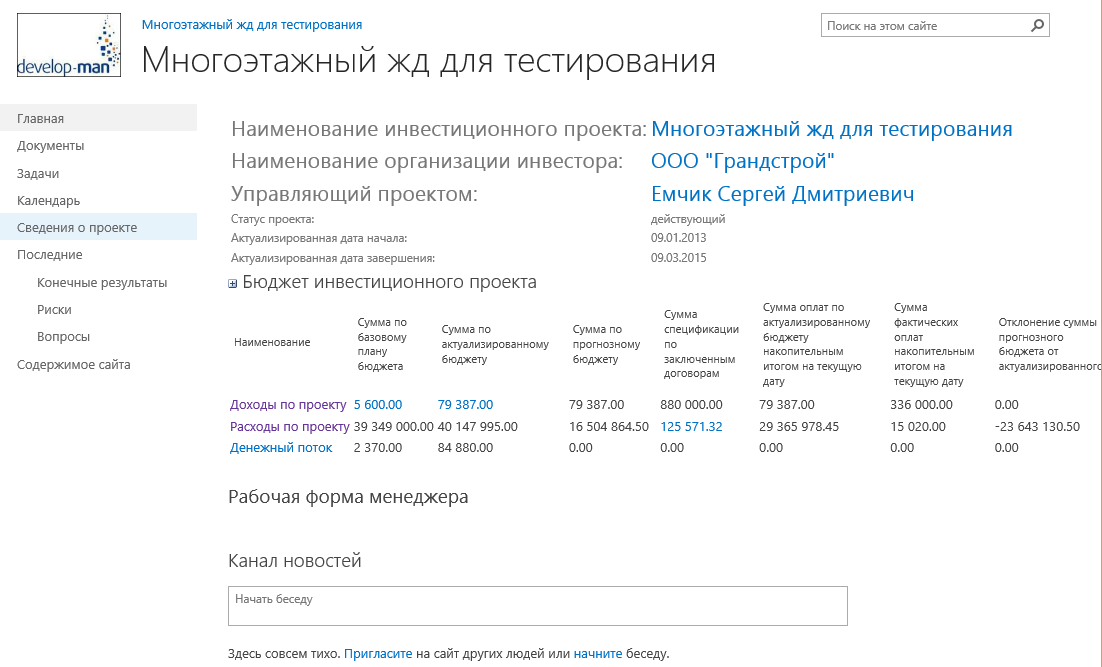 | |
| 1102 × 667 пикс. Открыть в новом окне | Сайт проекта. |
Раздел «Бюджет инвестиционного проекта» содержит следующие данные:
- Название единицы измерения проекта;
- Количество единиц измерения инвестиционного проекта;
- Ссылка на типовой инвестиционный проект;
- Ссылка на договор управления инвестиционным проектом и актуализированный бюджет;
- Дата актуализации бюджета;
- Чистая прибыль по базовому плану бюджета инвестиционного проекта;
- Чистая прибыль по актуализированному бюджету;
- Отклонение прогноза по прибыли от актуализированного бюджета;
- Себестоимость единицы измерения инвестиционного проекта по актуализированному бюджету;
- Себестоимость единицы измерения инвестиционного проекта по прогнозу;
- Средневзвешенная цена реализации единицы измерения инвестиционного проекта по актуализированному бюджету;
- Средневзвешенная цена реализации единицы измерения инвестиционного проекта по прогнозному бюджету;
- Средневзвешенная текущая цена реализации единицы измерения инвестиционного проекта;
- Прогноз чистой прибыли;
- Сумма доходов по базовому плану бюджета инвестиционного проекта;
- Сумма доходов по актуализированному бюджету;
- Сумма доходов по договорам долевого участия и договорам купли-продажи;
- Сумма расходов по базовому плану бюджета инвестиционного проекта;
- Сумма расходов по актуализированному бюджету;
- Сумма расходов по бюджету типового инвестиционного проекта;
- Сумма расходов по отчетам и первичным учетным документам;
- Единица измерения сумм, цен, активов и пассивов (руб., тыс. руб., …);
- Активы на начало проекта;
- Пассивы на начало проекта;
- Базовый план по росту стоимости чистых активов;
- Прогноз роста стоимости чистых активов.
Ниже расположена таблица, которая формируется по следующим столбцам:
- Доходы по проекту,
- Расходы по проекту,
- Денежный поток.
Навигация по разделам осуществляется с помощью горизонтального меню, размещенного в верхней части страницы (рисунок 7).
 | |
| 738 × 66 пикс. Открыть в новом окне | |
Доходы по проекту
Интерфейс страницы «Доходы по проекту» представлен на рисунке 8.
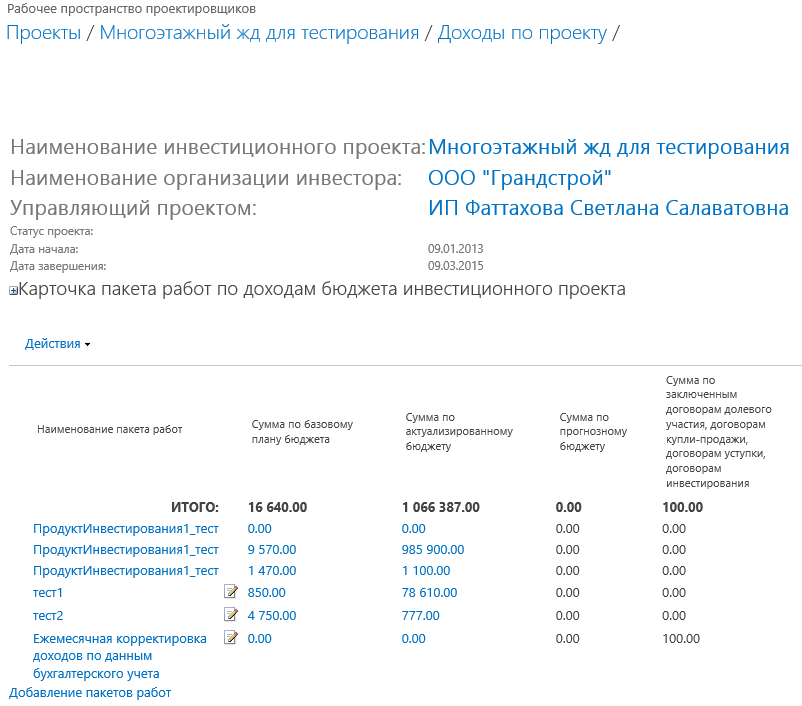 | |
| 802 × 706 пикс. Открыть в новом окне | Интерфейс страницы «Доходы по проекту». |
Сумму по базовому плану бюджета и сумму по актуализированному бюджету может изменять только планировщик-аналитик. Список аналитиков можно найти в разделе «Ресурсы», «Тип: Трудозатраты» (рисунок 9).
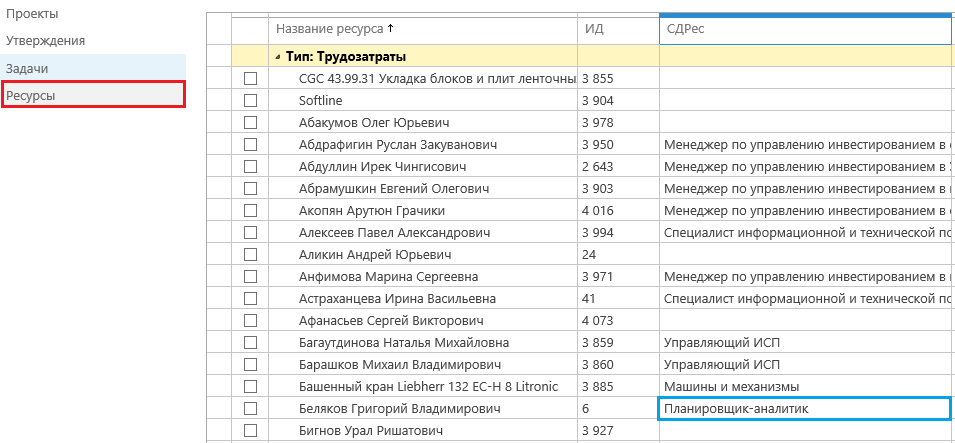 | |
| 955 × 443 пикс. Открыть в новом окне | Раздел «Ресурсы». |
После выбора наименования пакета работ элементы таблицы становятся доступными для редактирования (рисунок 10).
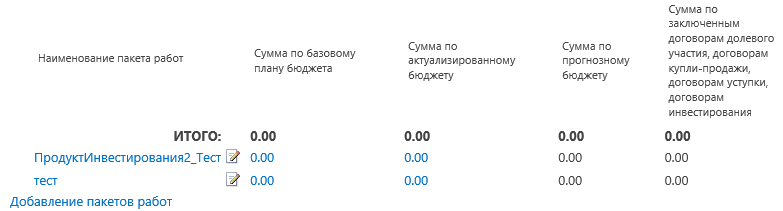 | |
| 783 × 211 пикс. Открыть в новом окне | Редактирование таблицы. |
По щелчку кнопки  открывается страница редактирования (рисунок 11).
открывается страница редактирования (рисунок 11).
 | |
| 826 × 243 пикс. Открыть в новом окне | |
Кнопка  предназначена для добавления новых строк, а кнопка
предназначена для добавления новых строк, а кнопка  – для удаления.
– для удаления.
Заполненная таблица представлена на рисунке 12.
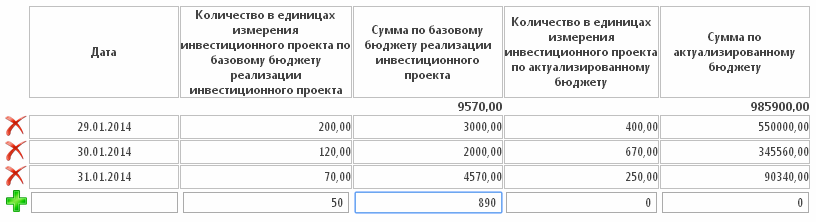 | |
| 816 × 222 пикс. Открыть в новом окне | |
В самом начале таблицы выводится итог по всем добавленным столбцам (рисунок 13).
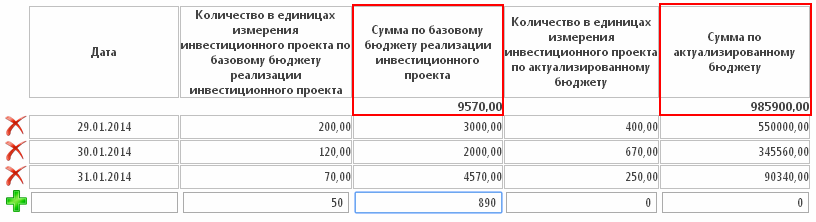 | |
| 816 × 222 пикс. Открыть в новом окне | Итог по всем добавленным столбцам. |
Планировщик-аналитик имеет право добавлять пакеты работ (рисунок 14).
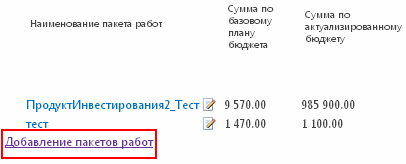 | |
| 406 × 164 пикс. Открыть в новом окне | Добавление пакетов работ. |
После щелчка по ссылке появится форма для заполнения наименования нового пакета работ (рисунок 15).

Сумма по базовому плану бюджета считается по всем датам и всем продуктам инвестирования (пакетам работ «Доходы») для базового плана (рисунок 16).
